- Зохиолч Jason Gerald [email protected].
- Public 2024-01-19 22:13.
- Хамгийн сүүлд өөрчлөгдсөн 2025-01-23 12:27.
Apple ID нь Apple -ийн бараг бүх бүтээгдэхүүн, үйлчилгээнд нэвтрэхэд ашиглагддаг. ITunes болон App Store дээр худалдан авалт хийхийн тулд танд Apple ID хэрэгтэй бөгөөд Apple ID нь iCloud болон iDevice -ийн нөөц үйлчилгээнд нэвтрэх боломжийг танд олгоно. Apple ID үүсгэхэд хэдхэн минут л шаардагдах бөгөөд энэ нь бүрэн үнэгүй юм. Үүнийг хэрхэн хийхийг сурахын тулд энэ гарын авлагыг дагана уу.
Алхам
3 -ийн 1 -р арга: Вэбсайтыг ашиглах
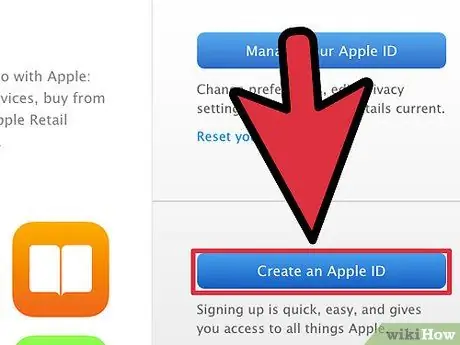
Алхам 1. Apple ID үүсгэх хуудас руу очно уу
"Apple ID" гэсэн үгийг интернетээс хурдан хайж олох нь таныг зөв хуудас руу хөтлөх болно. "Apple ID үүсгэх" товчийг дарна уу. Apple ID үүсгэх нь үнэ төлбөргүй байдаг.
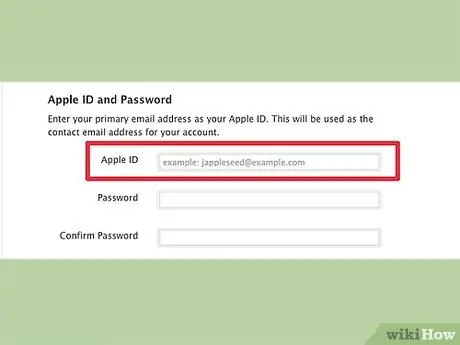
Алхам 2. Үндсэн имэйл хаягаа оруулна уу
Apple ID үүсгэхийн тулд та хүчинтэй имэйл хаяг оруулах ёстой. Үүнийг холбоо барих имэйл болгон ашиглах бөгөөд таны Apple ID болно. Apple ID шаардлагатай үйлчилгээнд нэвтрэх үед та энэ имэйл хаяг болон үүсгэсэн нууц үгээ оруулах болно.
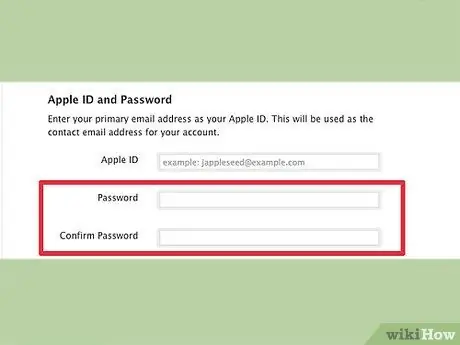
Алхам 3. Хүчтэй нууц үг үүсгэх
Таны Apple ID нь худалдан авалтын гүйлгээ, мөн ашигладаг Apple төхөөрөмжүүдийн талаархи олон мэдээллийг бүртгэхэд ашиглагдах болно. Нууц үгээ аюулгүй болгож, тоонууд болон тэмдэгтүүдийг агуулсан байх нь илүү бат бөх байх болно.
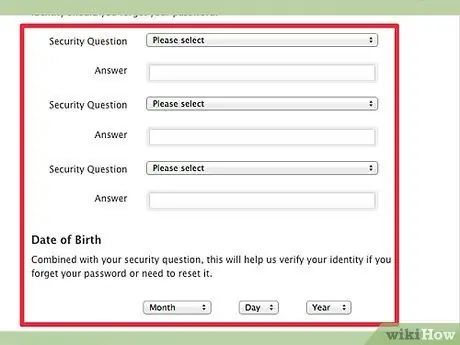
Алхам 4. Аюулгүй байдлын асуулт болон төрсөн өдрөө оруулна уу
Хэрэв та нууц үгээ мартсан бол шинэ нууц үг оруулах шаардлагатай бол үүнийг ашиглах болно. Apple танд шинэ нууц үг илгээхээс өмнө таны мэдээллийг баталгаажуулахын тулд энэ мэдээллийг ашиглах болно.
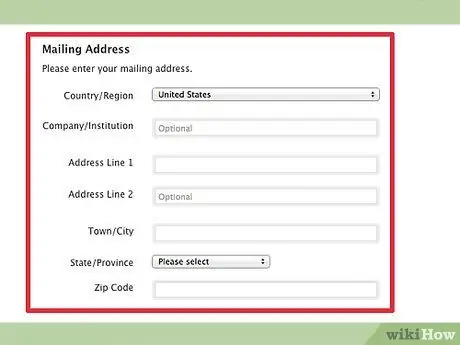
Алхам 5. Нэр, хаягаа оруулна уу
Apple нь энэхүү Apple ID ашиглан хийх аливаа худалдан авалтанд энэ мэдээллийг шаарддаг. Тэд таны имэйл хаягийг ашиглан бүтээгдэхүүнээ ашигладаг хүмүүс хаана амьдардаг болохыг олж мэдэх болно.
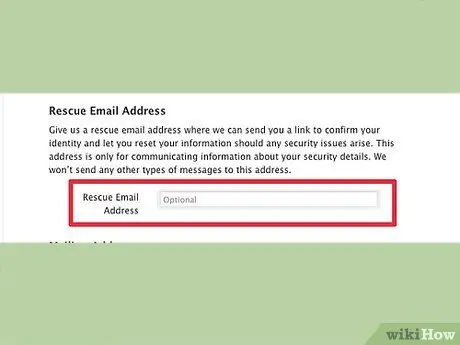
Алхам 6. Танд ирэх имэйлийг сонгоно уу
Apple энэ сонголтыг автоматаар идэвхжүүлж, танд өгсөн имэйлээр мэдээллийн хуудас, бүтээгдэхүүний шинэчлэлтийг хүлээн авах болно. Хэрэв та үүнийг хүлээж авахгүй байхыг хүсч байвал хайрцгийг арилгана уу.
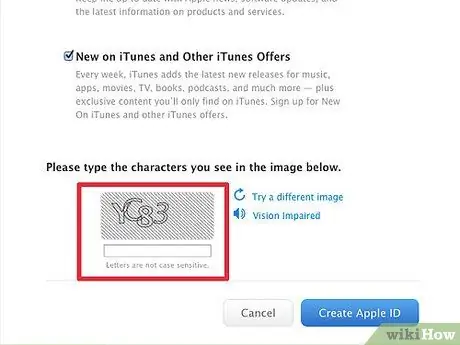
Алхам 7. CAPTCHA оруулна уу
Зураг дээр гарч буй тэмдэгтүүдийг бичнэ үү. Хэрэв та үүнийг уншиж чадахгүй бол "Өөр дүрсийг туршиж үзэх" дээр дарж шинэ дүр олж авах эсвэл "Харааны бэрхшээлтэй" товчлуурыг чанга унших боломжтой.
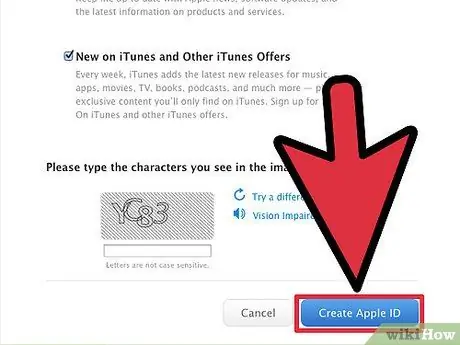
Алхам 8. Нөхцөлийг уншиж, зөвшөөрч байна
Иргэний үнэмлэхээ үүсгэхийн өмнө та Үйлчилгээний нөхцөл, Нууцлалын бодлогыг уншсан гэдгээ харуулах ёстой. Хэрэв та уншиж, зөвшөөрсөн бол нүдийг чагтална уу. Apple ID үүсгэх товчийг дарна уу. Та Apple ID үүсгэсэн гэдгээ баталгаажуулахыг хүссэн имэйл хүлээн авах болно.
Хэрэв та вэбсайтаар дамжуулан Apple ID үүсгэсэн бол төлбөрийн мэдээлэл оруулах шаардлагагүй болно. Гэсэн хэдий ч, хэрэв та iTunes -т энэ ID -р нэвтэрсэн бол кредит карт, төлбөрийн хаягаа оруулахыг танаас хүсэх болно
3 -р арга 2: iPhone эсвэл iPad ашиглах
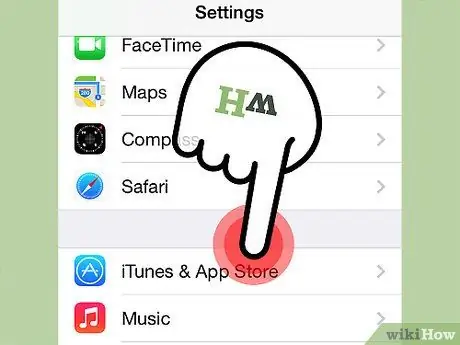
Алхам 1. Тохиргоо програмыг нээнэ үү
Доошоо гүйлгээд iTunes & App Store -ийг сонгоно уу. Хэрэв та Apple ID -д нэвтэрсэн бол гарах товчийг дарна уу.
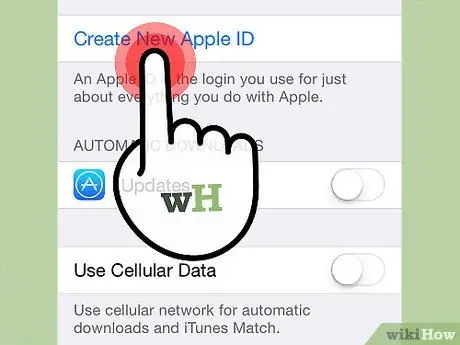
Алхам 2. Шинэ Apple ID үүсгэх дээр дарна уу
ID -г ашиглахыг хүссэн дэлгүүрээ сонгохыг танаас хүсэх болно. Таны амьдарч буй байршилд тохирсон дэлгүүрийг сонгоорой. Батлахын тулд Done товчийг дараад Next товчийг дарна уу.
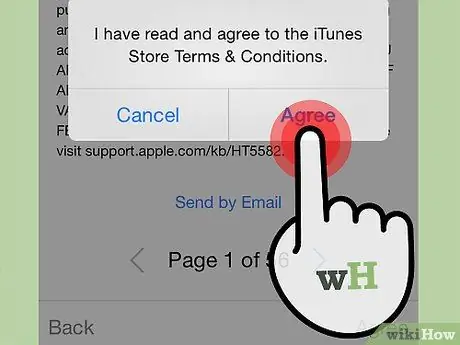
Алхам 3. Нөхцөл, нөхцлийг уншина уу
Та мөн ID -г танд имэйлээр илгээхийг сонгож болно. Үүнийг хүчинтэй имэйл оруулаад Имэйлээр илгээх дээр дарна уу. Үргэлжлүүлэхийн тулд "Зөвшөөрч байна" дээр дарж, дахин зөвшөөрч байгаагаа баталгаажуулна уу.
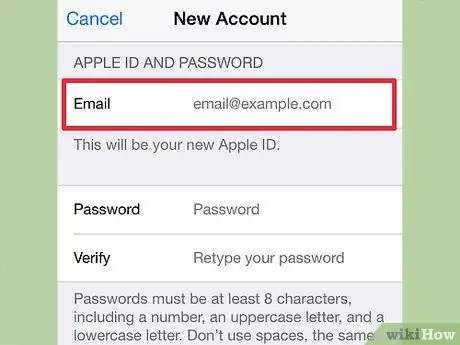
Алхам 4. Имэйл хаягаа оруулна уу
Энэ имэйл хаяг нь таны Apple ID болно. Та энэ имэйлийг ашиглан Apple ID -д Apple ID -д нэвтрэх болно. Мөн таны Apple ID -д хувийн болон санхүүгийн маш олон мэдээлэл байгаа тул хүчтэй нууц үг үүсгэхээ мартуузай.
Та нууц үгээ мартсан тохиолдолд ашиглах гурван аюулгүй байдлын асуултыг үүсгэх ёстой
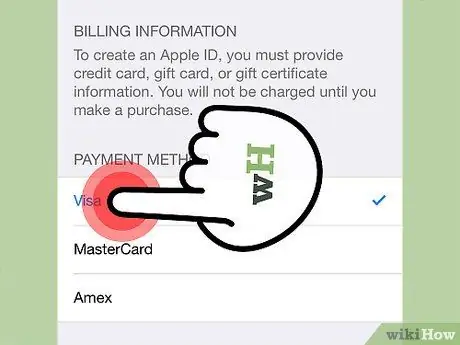
Алхам 5. Төлбөрийн мэдээллээ оруулна уу
Зээлийн картынхаа төрлийг сонгоод тохирох мэдээллийг оруулна уу. Та мөн төлбөрийн хаягийг зөв оруулах ёстой.
Хэрэв та кредит картны жагсаалтын доод хэсэгт гүйлгэх юм бол "Байхгүй" гэж сонгоод төлбөрийн хэсгийг алгасаж болно. Төлбөр тооцооны зөв мэдээлэл оруулах хүртэл та юу ч худалдаж авах боломжгүй болно
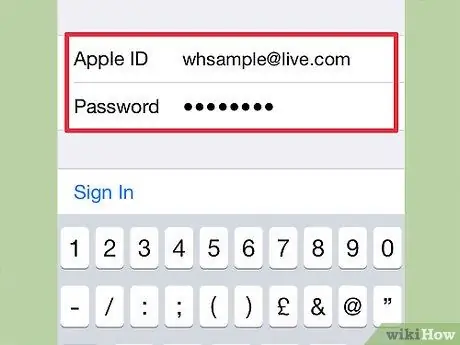
Алхам 6. Бүртгэлээ баталгаажуулна уу
Та данс үүсгэсний дараа баталгаажуулах имэйлийг таны Apple ID гэж заасан имэйл рүү илгээх болно. Энэ нь дансаа идэвхжүүлэхийн тулд зочлох ёстой линкийг агуулсан болно. Холбоос дээр дарж идэвхжүүлэхийн тулд шинэ Apple ID болон нууц үгээ оруулна уу.
3 -ийн 3 -р арга: iTunes ашиглах
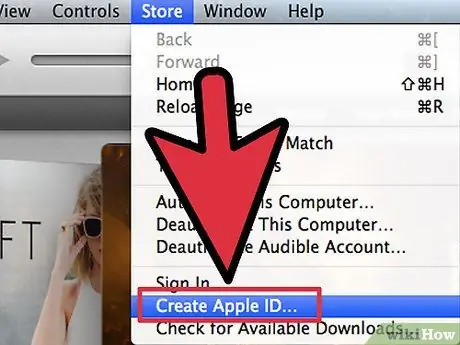
Алхам 1. iTunes -ийг нээнэ үү
Дэлгүүр цэс дээр дарна уу. Дэлгүүр цэснээс Apple ID үүсгэх -ийг сонгоно уу. Гарч буй шинэ цонхонд Үргэлжлүүлэх дээр дарна уу.
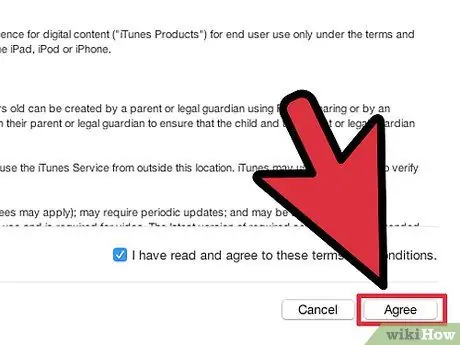
Алхам 2. Нөхцөл, нөхцлийг уншиж, зөвшөөрч байна
Уншсаны дараа нүдийг чагталж, Зөвшөөрөх дээр дарна уу.
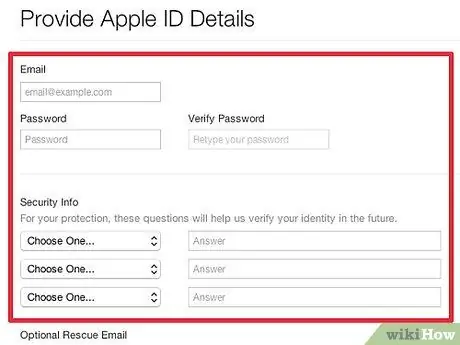
Алхам 3. Мэдээллээ оруулна уу
Та өөрийн Apple ID болох имэйл хаягаа оруулах шаардлагатай болно. Та Apple -ийн үйлчилгээнд нэвтрэх бүртээ Apple ID -аа оруулах ёстой. Та бас сайн, хүчтэй нууц үг оруулах ёстой. Нууц үг нь дор хаяж 8 тэмдэгт байх ёстой бөгөөд үсэг, тоо агуулсан байх ёстой.
Нууц үгээ мартсан тохиолдолд аюулгүй байдлын асуулт, төрсөн өдрөө баталгаажуулахын тулд та төрсөн өдрийнхөө мэдээллийг өгөх ёстой
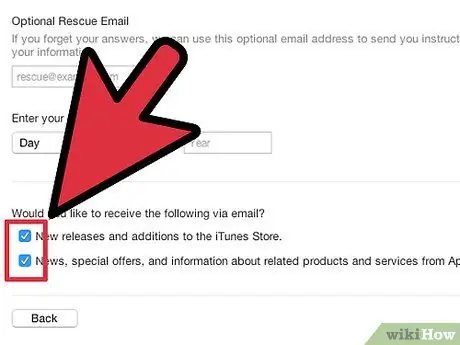
Алхам 4. Та Apple -ээс имэйл хүлээн авах эсэхээ шийдээрэй
Маягтын доод талд хоёр шалгах хайрцаг байна. Анхдагч байдлаар хоёр хайрцгийг шалгасан болно. Хэрэв та Apple -ээс сурталчилгааны имэйл, мэдээллийн хуудас авахыг хүсэхгүй байгаа бол хайрцгийг арилгана уу.
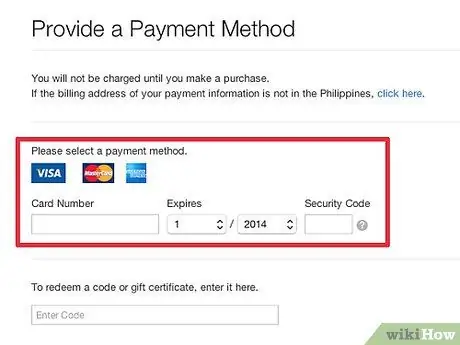
Алхам 5. Төлбөрийн мэдээллээ оруулна уу
Тохирох картын төрлийг сонгоод зээлийн картын дэлгэрэнгүй мэдээлэл, төлбөрийн хаягаа оруулна уу. Хэрэв та данс руугаа кредит карт хавсаргахгүй байхыг хүсч байвал None сонголтыг дарна уу. Хэрэв та iTunes эсвэл App store дээр худалдан авалт хийхийг хүсч байгаа бол зээлийн картын мэдээллийг оруулах шаардлагатай болно, гэхдээ та үүнийг үнэгүй зүйлээр хийх шаардлагагүй болно.
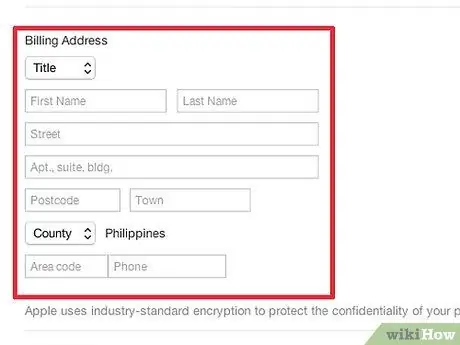
Алхам 6. Бүртгэлээ баталгаажуулна уу
Apple ID -г үүсгэхийн тулд Done дээр дарна уу. Та дансаа баталгаажуулах линк агуулсан имэйл хүлээн авах болно. Таны акаунтыг баталгаажуулсны дараа та шинэ Apple ID ашиглан Apple -ийн бүтээгдэхүүн, үйлчилгээнд нэвтэрч болно.
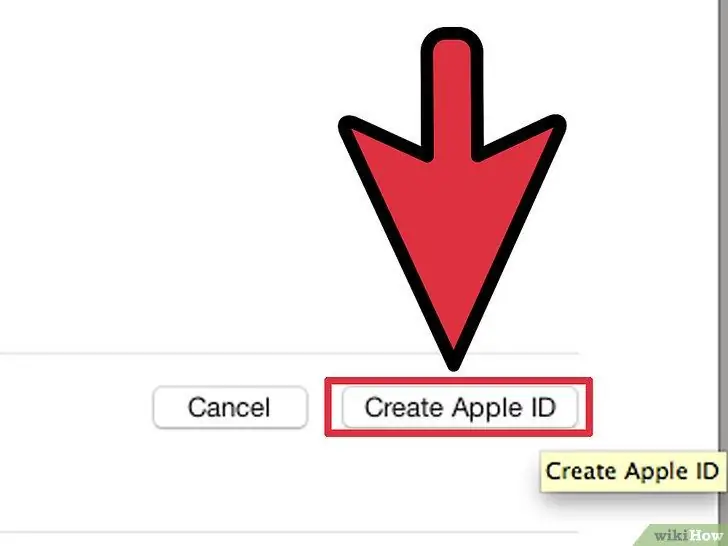
Алхам 7.
Зөвлөмж
- Зээлийн карт эсвэл PayPal -ийн мэдээлэл гэх мэт бүх мэдээллээ урьдчилан бэлдэх нь зүйтэй.
- Та Apple вэбсайтаар данс үүсгэх үедээ төлбөрийн хэрэгсэл оруулах шаардлагагүй боловч үүнийг хийх хүртэл iTunes дэлгүүрийг ашиглах боломжгүй болно.






